Graph Studioのプロパティ・グラフ・ウィザードを使用すると、グラフの作成時に頂点およびエッジ表のキーを指定できます。
次の主な概念に注意してください:
- グラフのすべての頂点およびエッジ表には、それぞれ頂点およびエッジ・キーが定義されている必要があります。
- デフォルトでは、ウィザードによって、頂点およびエッジ表の基礎となるデータベース表の主キーを使用して、頂点およびエッジ表のキーがそれぞれ生成されます。
- デフォルトでは、エッジ表のエッジ・ソース・キーおよびエッジ宛先キーは、それぞれソース表と宛先表の一意のキー(外部キー)に対応します。
- ソース・データベース表に主キーが定義されていない場合、グラフの作成を続行するには、必要な頂点キーまたはエッジ・キーを指定する必要があります。
- 同様に、エッジ表に対してエッジ・ソース・キー、参照されるソース頂点キー、エッジ宛先キーまたは参照される宛先頂点キー(自動生成されない場合)を指定できます。
したがって、プロパティ・グラフ・ウィザード・ワークフローの「グラフの定義」ステップで次の操作を実行できます:
- 頂点表の頂点キーを指定します。
- エッジ表のエッジ・キーを指定します。
- エッジ表のエッジ・ソース・キーを指定します。
- エッジ表のエッジ宛先キーを指定します。
- エッジ表のソース頂点キーを指定します。
- エッジ表の宛先頂点キーを指定します。
次のステップでは、前述の操作を実行する方法について説明します。 手順では、プロパティ・グラフ・ウィザードのワークフローの3番目のステップにいることを前提としています。
- 頂点表の頂点キーを指定するには:
- 「エディタ」タブで、必要な頂点表をクリックします。
「ソース表」名が「頂点キー」、「頂点ラベル」および「頂点プロパティ」とともに下部ペインに表示されます。
 「頂点キーの編集」アイコンをクリックします。
「頂点キーの編集」アイコンをクリックします。
「頂点キーの編集」スライダが次のように開きます:
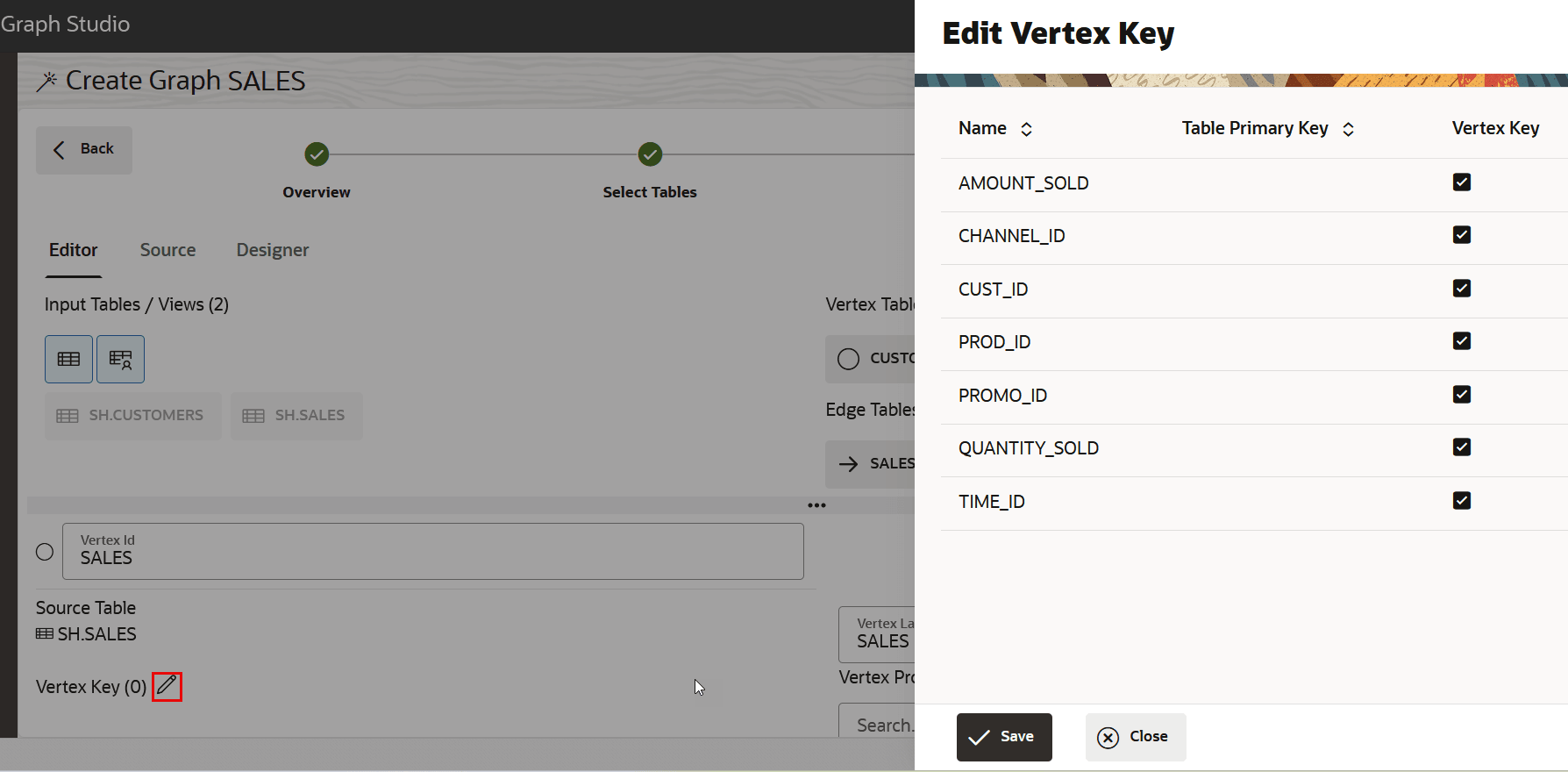
「図edit_vertex_key.pngの説明」既存の主キー制約がこのキー選択ダイアログに表示されます。
- 頂点キーに必要な列を選択します。
少なくとも1つのキー列を選択し、選択した頂点キー列が一意であることを確認してください。
- 「保存」をクリックします。
「頂点キー」が保存されます。
または、頂点表のKEY句を使用して、「ソース」タブで頂点キーを直接指定することもできます。
- エッジ表のエッジ・キーを指定するには:
- 「エディタ」タブで、必要なエッジ表をクリックします。
「ソース表」名が「エッジ・キー」、「ソース」頂点キー、「宛先」頂点キー、「エッジ・ラベル」および「エッジのプロパティ」とともに下部ペインに表示されます。
 「エッジ・キーの編集」アイコンをクリックします。
「エッジ・キーの編集」アイコンをクリックします。
「エッジ・キーの編集」スライダが次のように開きます:
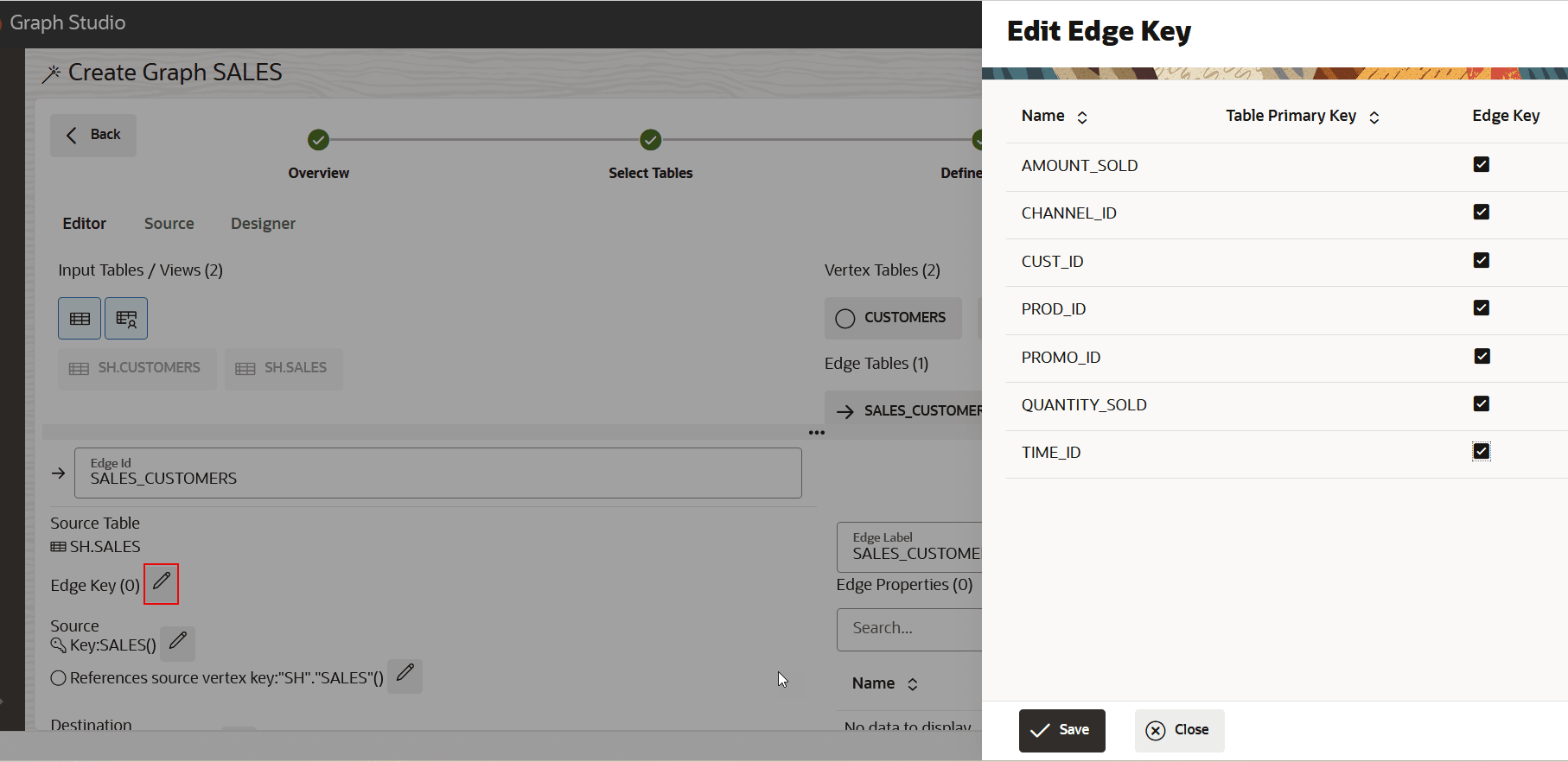
「図edit_edge_key.pngの説明」既存の主キー制約がこのキー選択ダイアログに表示されます。
- エッジ・キーに必要な列を選択します。
少なくとも1つのキー列を選択し、選択したエッジ・キー列が一意であることを確認してください。
- 「保存」をクリックします。
「エッジ・キー」が保存されます。
または、エッジ表のKEY句を使用して、「ソース」タブでエッジ・キーを直接指定できます。
- エッジ表のエッジ・ソース・キー、エッジ宛先キー、ソース頂点キーまたは宛先頂点キーを指定するには:
- 「エディタ」タブでエッジ表をクリックします。
- 指定またはchange:
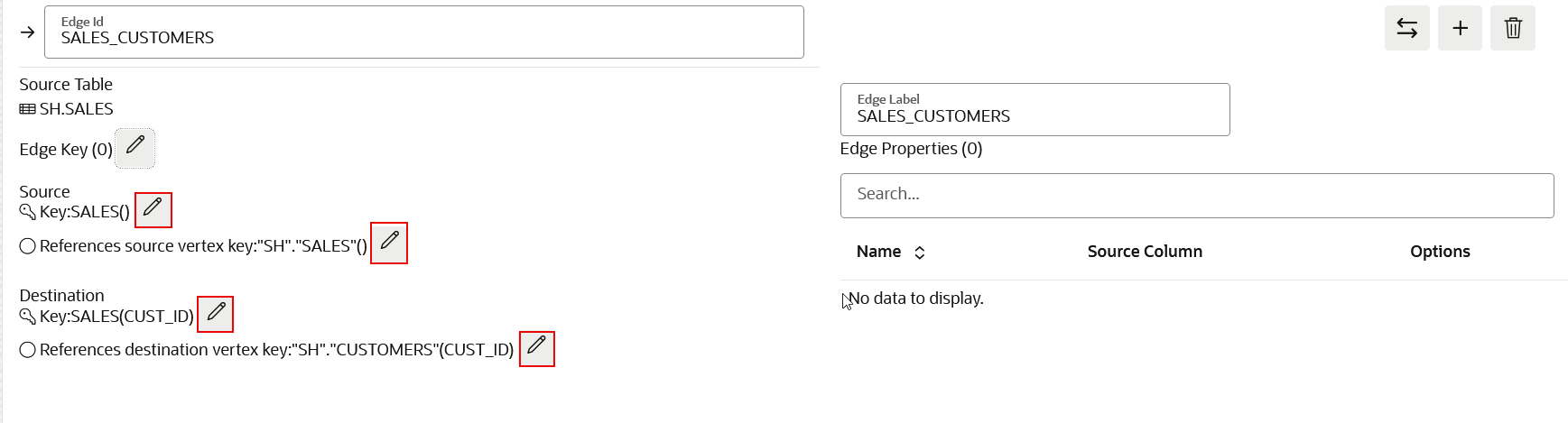 するソース・キー、ソース頂点キーを参照、宛先キーまたは宛先頂点キーを参照に対応する
するソース・キー、ソース頂点キーを参照、宛先キーまたは宛先頂点キーを参照に対応する アイコンをクリック
アイコンをクリック
図edit_source_destination_vertex_key.pngの説明これにより、対応する「エッジ・ソース・キーの編集」、「エッジ・ソース参照の編集」、「エッジ宛先キーの編集」または「エッジ宛先参照の編集」スライダが開きます。 既存のキー値が強調表示されます。
- キーに必要な列を選択します。
少なくとも1つのキー列を選択し、選択したキー列が一意であることを確認してください。
- 「保存」をクリックします。
または、SOURCE KEY、DESTINATION KEY、参照されるソースまたは宛先の頂点キーを、エッジ表の「ソース」タブで直接指定できます。
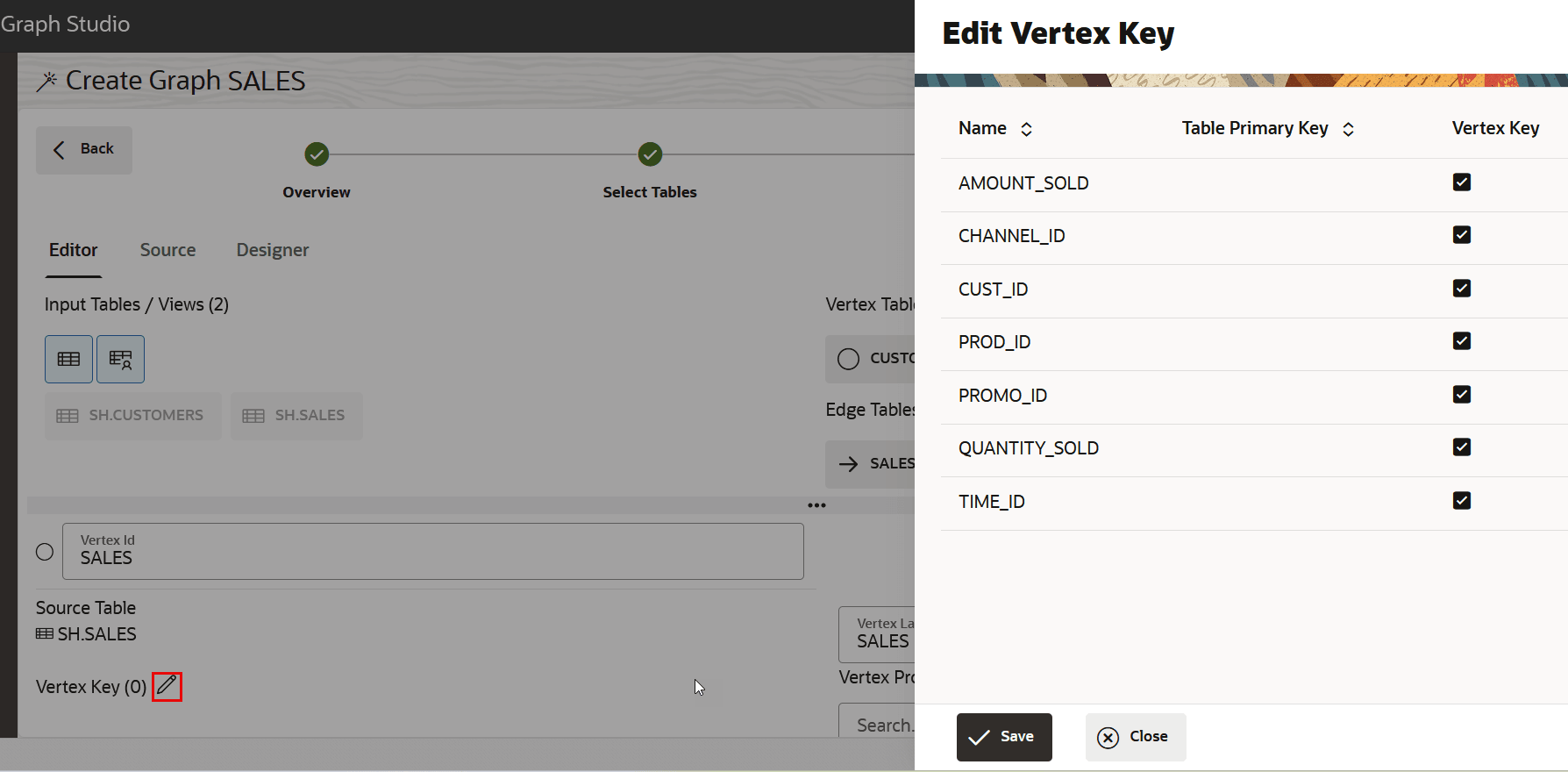
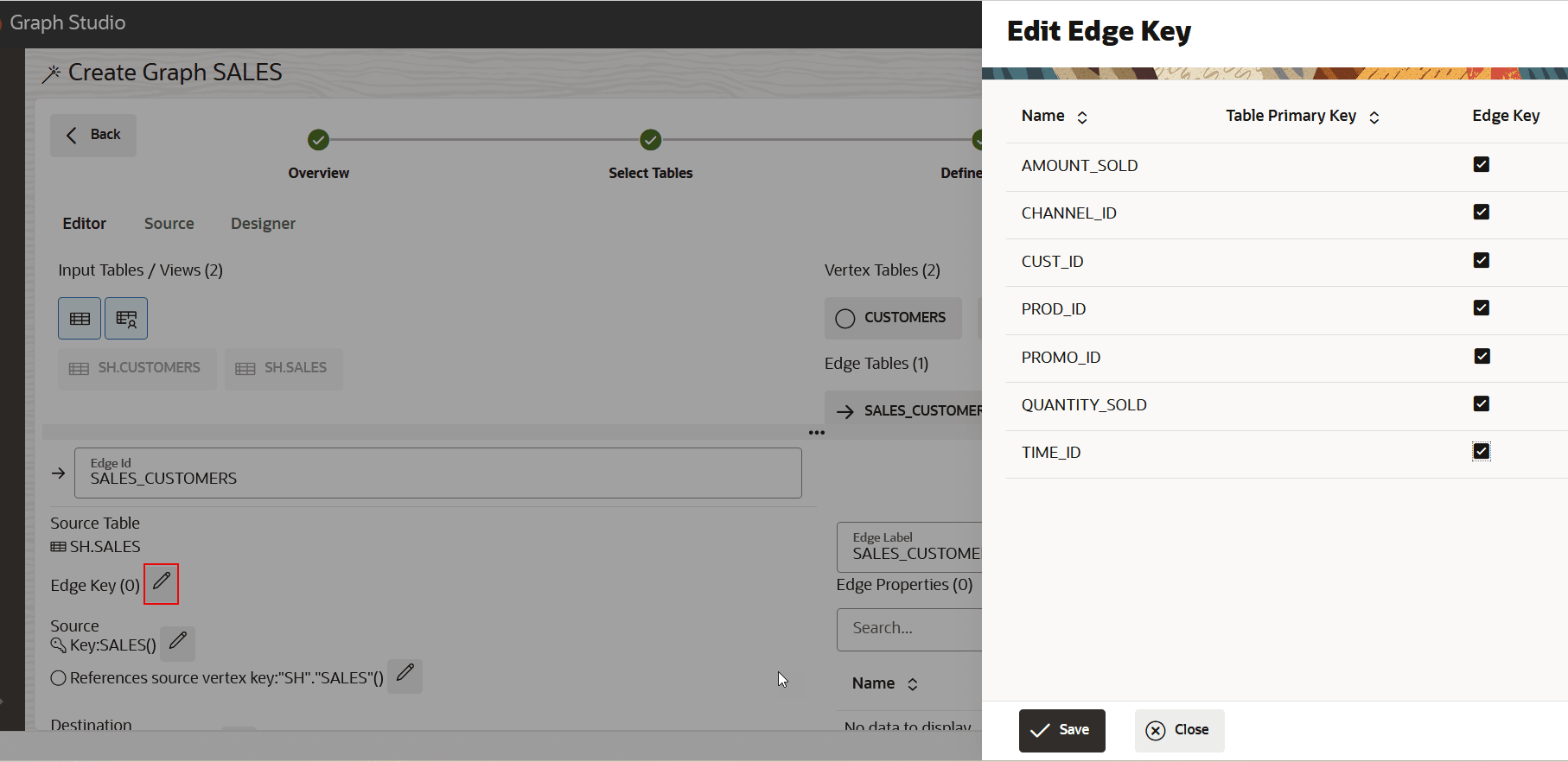
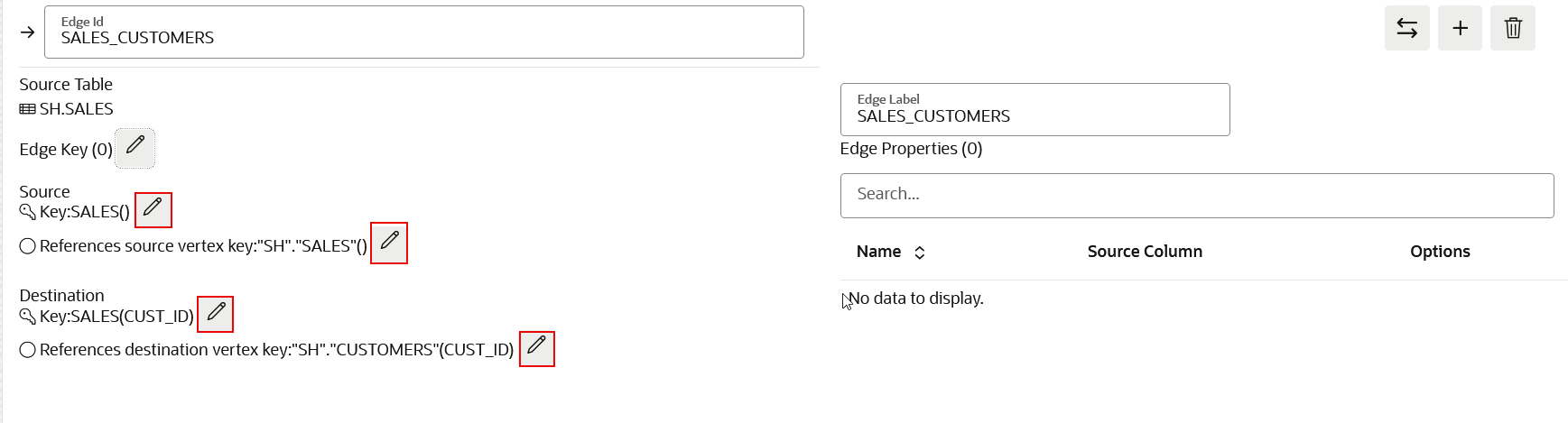 する
する